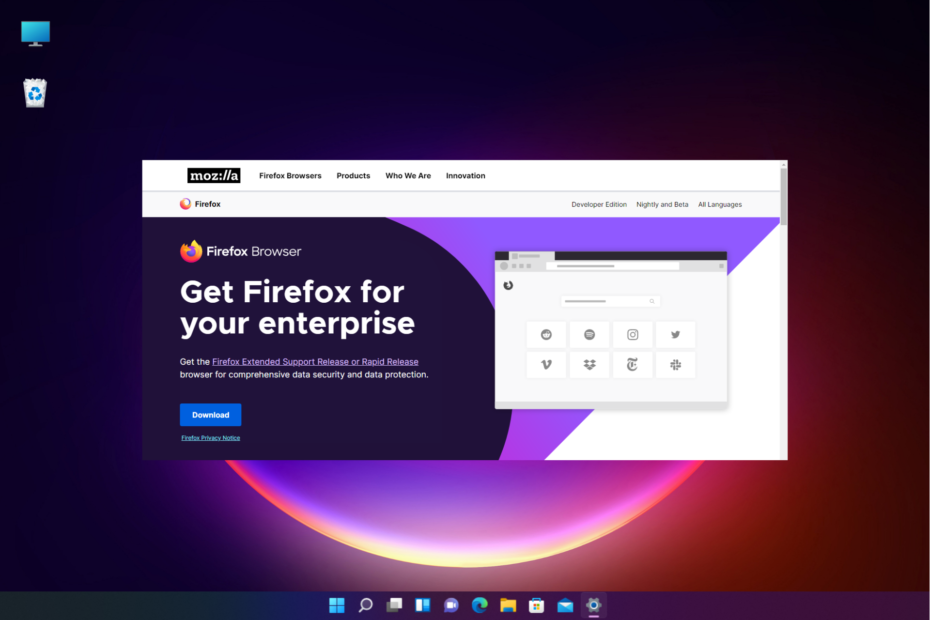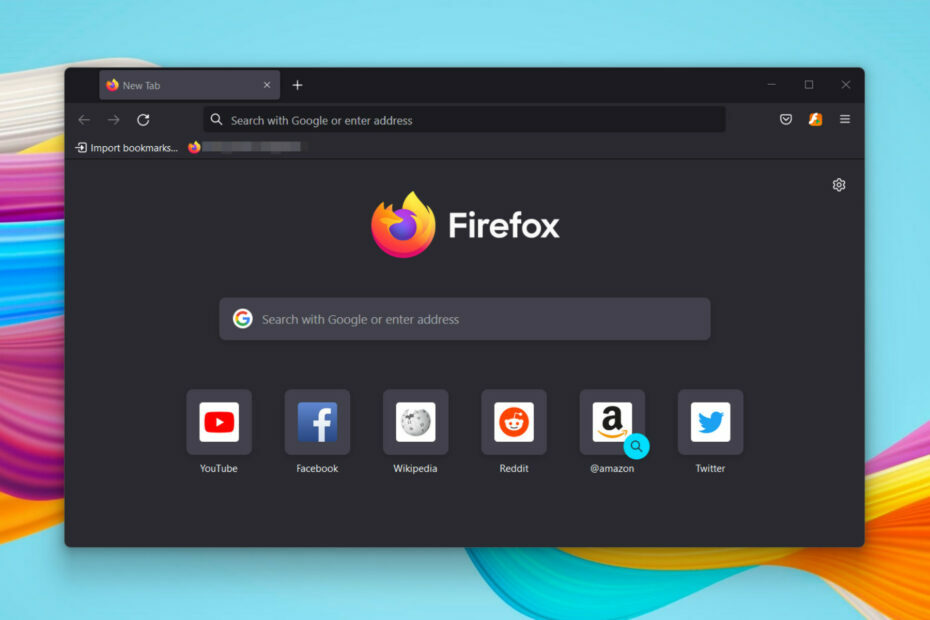- Ieškote geriausios „Steam VR“ žiniatinklio naršyklės, kuri užtikrintų sklandų panardinimą? Neziurek i prieki!
- Žinome, kad mišri ir nauja realybė gali būti bauginanti išteklių ir programinės įrangos specifikacijų požiūriu.
- Štai kodėl mes patys pasirinkome šias populiariausias naršykles su VR žiniatinklio palaikymu, kad perkeltume jus tiesiai į kitą dimensiją.

- CPU, RAM ir tinklo ribotuvas su karštųjų skirtukų žudiku
- Integruota su „Twitch“, „Discord“, „Instagram“, „Twitter“ ir „Messengers“ tiesiogiai
- Integruoti garso valdikliai ir pritaikyta muzika
- Pasirinktinės Razer Chroma spalvų temos ir priverskite tamsius puslapius
- Nemokamas VPN ir skelbimų blokatorius
- Atsisiųsti opera gx
Virtualios realybės pradininkė „SteamVR“ yra nuostabi platforma, suteikianti visapusiškai įtraukiančius žaidimus visame pasaulyje. Ir geriausia yra tai, kad jis tinka visiems pagrindiniams VR įrangos gamintojams.
Galite lengvai susieti jį su ausinėmis, tokiomis kaip „Valve Index“, „Oculus“, „HTC Vive“ arba „Windows Mixed Reality“, ir asortimentas tuo nesibaigia.
Visa puoselėjimo patirtis gali būti atsekta iki mūsų namų ir SteamVR maloniai atspindi šį principą. Visiškai interaktyvus, lengvai pritaikomas ir pilnas viliojančių VR žaidimų (iš kurių daugelis gali žaisti nemokamai), „SteamVR Home“ palengvina bendravimą, trofėjų rinkimą, pirkimą programoje ir kt.
Galite tinkinti aplinką ir avatarus, nustatyti tikslias valdiklių judėjimo ribas ir laisvai naršyti SteamVR parduotuvėje ir bendruomenėje.
Kalbant apie naršymą, jums gali kilti klausimas, ar yra „Steam VR“ žiniatinklio naršyklė. Bet pirmiausia, ar galite naršyti internete naudodami VR ausines? Tikrai gali. Tiesą sakant, jūs netgi galite naršyti serveriuose „Steam“. už žaidimo ribų.
Bet tai jau kita istorija. Kol kas sutelkime dėmesį į šį klausimą: Kaip naršyklėje peržiūrėti VR?
Tai paprasta, jums tereikia a galinti virtualios realybės naršyklė patekti į žaidimą (metaforiškai, tai yra). Kaip apie konkrečią SteamVR naršyklę? Jūs norėjote žinoti, o mes esame čia, kad tarnautume.
Ar yra „SteamVR“ žiniatinklio naršyklė?
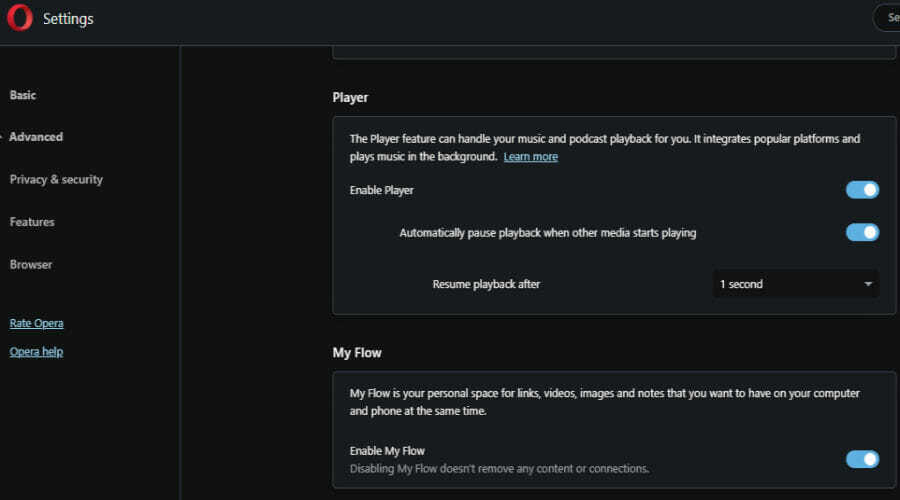
Kadaise „Opera“ buvo pirmoji naršyklė, turinti integruotą grotuvą, skirtą populiarioms VR ausinėms pateikti 360 laipsnių vaizdo įrašus.
Įterptasis VR atkūrimas nebėra naujovė, tačiau „Opera“ ir toliau diegia naujoves, naudodama puikias funkcijas, tokias kaip vaizdo įrašų iššokimas, funkcija „My Flow“, kuri už jus tvarko nuorodas, vaizdo įrašus ir vaizdus, arba leistuvo funkcija, leidžianti muziką fone.
Nuo turinio srautinio perdavimo iki sklandaus vaizdo įrašų žiūrėjimo be buferio – „Opera“ yra puiki priemonė, leidžianti naršyti, leidžianti vartotojams mėgautis VR tiesiogiai naršyklėje.

Opera
Sujunkite „Opera“ su „SteamVR“ ir mėgaukitės sklandžiu VR turiniu taip, kaip norite!
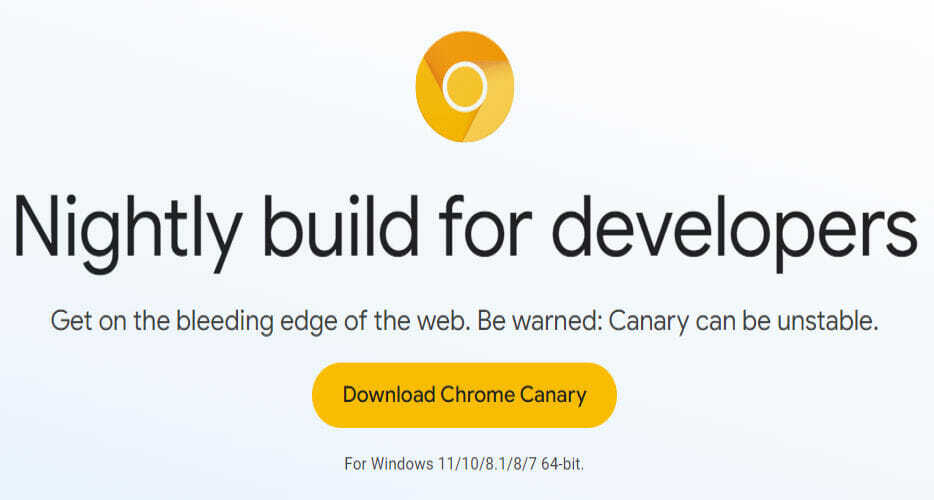
Nišinis produktas, bet ne mažiau įdomus yra „Google Chrome“ „Canary“ versija – leidimas, skirtas daugiausia kūrėjams.
Ši versija, turinti žiniatinklio VR palaikymą, leis žiūrėti ir kurti 360 laipsnių vaizdo įrašus ir visiškai įtraukiantis turinys, kuris vėliau gali imituoti „Android“ įrenginio ekraną, VR ausines ir kt API.
Kaip naudoti VR naršyklėje „Chrome“?
- Atsisiųskite „SteamVR“ programą ir „Canary Chrome“ naršyklę.
- Tada naršyklės adreso juostoje įveskite šias eilutes: chrome://flags#enable-webvr, chrome://flags#webxr, ir chrome://flags#openvr.
- Paspauskite Įeikite po kiekvieno ir nustatykite juos Įjungtas.
- Galiausiai paleiskite „SteamVR“ programą, kad patikrintumėte, ar ji seka.
⇒ Gaukite „Chrome Canary“.
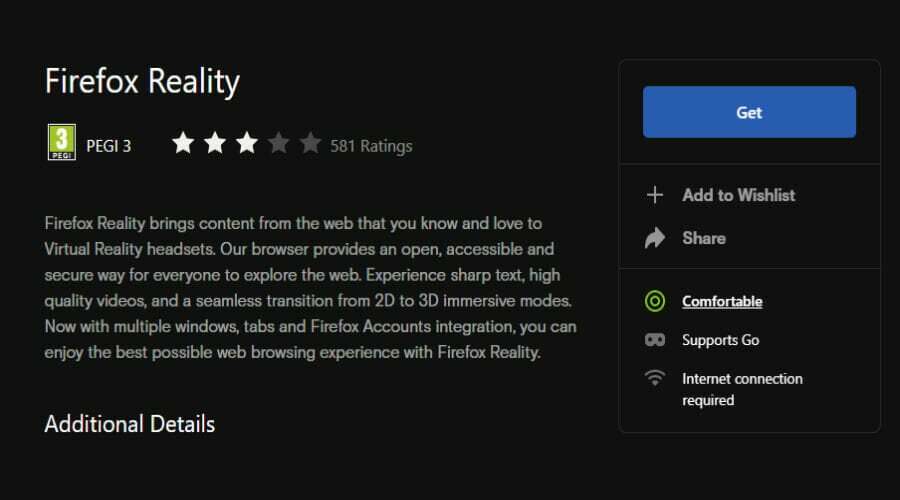
Eksperto patarimas: Kai kurias kompiuterio problemas sunku išspręsti, ypač kai kalbama apie sugadintas saugyklas arba trūkstamus „Windows“ failus. Jei kyla problemų taisant klaidą, jūsų sistema gali būti iš dalies sugedusi. Rekomenduojame įdiegti „Restoro“ – įrankį, kuris nuskaitys jūsų įrenginį ir nustatys gedimą.
Paspauskite čia atsisiųsti ir pradėti taisyti.
Ar suderinama su Firefox VR? Taip yra, jei žinote, kur ieškoti. Žinoma, mes kalbame apie „Firefox Reality“ – naršyklę, kuri yra naujų technologijų, tokių kaip mišri realybė, VR ir naujos realybės, prieglobos priešakyje.
Nors „Igalia“ turėtų tęsti „Firefox“ palikimą, vis tiek galėsite mėgautis originalia naršykle, pritaikyta atskiroms VR ausinėms, tokioms kaip „Oculus“, „HTC“ ar „Windows AR“.
Arba galite jo ieškoti savo įrenginio parduotuvėje ir mėgaukitės greitu, privačiu ir įtraukiančiu naršymu kaip niekada anksčiau.
⇒ Gaukite „Firefox Reality“.
- Pataisyti Steam neprisimena mano slaptažodžio
- „Steam“ veikia lėtai / „Steam“ žaidimai vėluoja [Visas taisymas]
- Naršyklė prisijungia, bet ne „Steam“ ar „Discord“ [Pataisyti]
- Steam nepavyko įkelti tinklalapių [Pataisyti 7, 118, 310 klaidų kodus]
- Visas pataisymas: SteamVR klaida 436 Ekrano ryšio problema
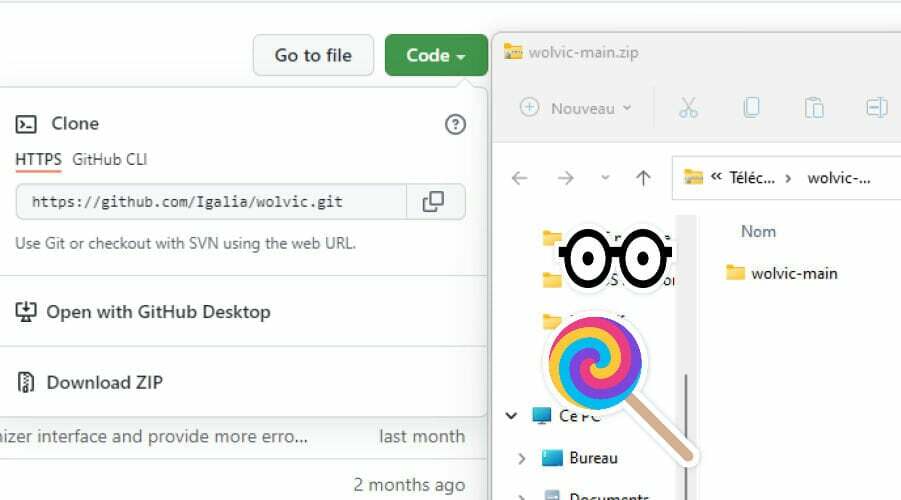
Firefox Reality palaimino Igalia ir netrukus gimė Wolvic. Ši atvirojo kodo naršyklė vis dar yra ankstyvoje stadijoje, siekiant iš naujo apibrėžti mūsų sąveiką su pasauliu „Wide Web“ ir apima ryškias funkcijas, tokias kaip įtraukiančio turinio palaikymas ir tam sukurta aplinka XR.
„Wolvic“ siūlo naują ir veržlų požiūrį, leidžiantį pasiekti bet kurią žiniatinklio dalį neišeinant iš įtraukiančios aplinkos. Kol kas jį galima įsigyti „Oculus App Store“ ir „Huawei AppGallery“.
Taip pat galite tiesiogiai prisidėti prie jos tobulinimo, išbandydami jį savo įrenginyje ir bendrindami savo įvestį per „GitHub“.
⇒ Gaukite Wolvicą
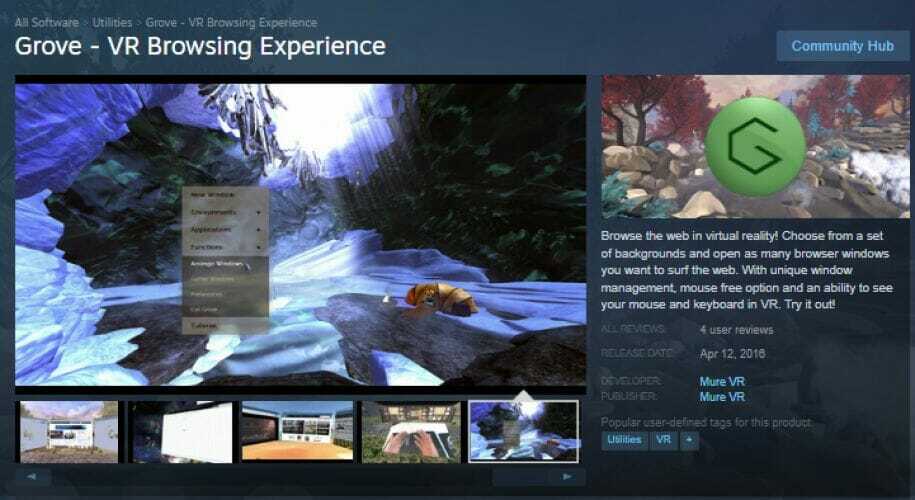
Iki šiol išvardinome keletą įdomių sprendimų, tačiau esame tikri, kad norėtumėte sužinoti, ar „SteamVR“ turi savo naršyklę. Taigi, ar „SteamVR“ turi interneto naršyklę? Ir jei taip, kodėl ji užėmė tik 5 vietą?
Tiesą sakant, taip yra. „Grove“ yra įrankis, suteikiantis VR naršymo patirtį „Steam“.
Nors po variklio dangčiu yra keletas įdomių funkcijų, tokių kaip langų valdymas, fono pritaikymas ir kt galimybė rodyti pelę ir klaviatūrą VR, laukia ilgas kelias, kol pasivys kitus šiuolaikinius naršyklės.
Tuo tarpu galite patekti iš „Steam“ parduotuvės ir išbandyti. Neturėtų kilti problemų dirbant su Valve Index, Oculus ar HTC Vive įrenginiais.
⇒ Gaukite Grove
Štai jūs tai turite! Nesivaržykite naršyti ir išsirinkite geriausią „Steam VR“ žiniatinklio naršyklę, kuri gali labai lengvai užtikrinti geriausią panardinimo patirtį.
 Vis dar kyla problemų?Pataisykite juos naudodami šį įrankį:
Vis dar kyla problemų?Pataisykite juos naudodami šį įrankį:
- Atsisiųskite šį kompiuterio taisymo įrankį „TrustPilot.com“ įvertino puikiai (atsiuntimas prasideda šiame puslapyje).
- Spustelėkite Pradėti nuskaitymą Norėdami rasti „Windows“ problemas, kurios gali sukelti kompiuterio problemų.
- Spustelėkite Remontuoti visus išspręsti problemas, susijusias su patentuotomis technologijomis (Išskirtinė nuolaida mūsų skaitytojams).
„Restoro“ atsisiuntė 0 skaitytojai šį mėnesį.